explorer.exe无响应桌面卡死怎么办 explorer.exe无响应桌面卡死解决办法
- 更新日期:2023-12-15 16:18:57
- 来源:互联网
explorer.exe无响应桌面卡死怎么办,按下win+i打开设置,进入到更新汇总,点击检查更新,升级系统到最新版,然后打开powershell,输入命令,再重启电脑就行了。小伙伴碰到了explorer.exe无响应桌面卡死的问题,不知道怎么处理,下面小编给大家带来了explorer.exe无响应桌面卡死解决办法。
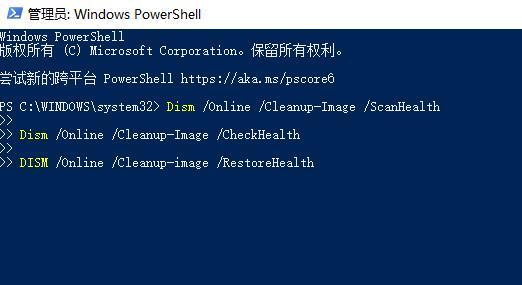
explorer.exe无响应桌面卡死解决办法
1、首先按下“win+i”打开设置,输入“更新”选择检查更新。
2、然后将你当前使用的系统版本升级到最新的版本。
3、右击左下角开始,点击“windows powershell(管理员)”。
4、最后在里面输入代码:
Dism /Online /Cleanup-Image /ScanHealth
Dism /Online /Cleanup-Image /CheckHealth
DISM /Online /Cleanup-image /RestoreHealth
重启计算机即可。









